Agar doimiy ravishda yangi ma'lumotlarni o'rnatish kerak bo'lsa, Android-da ilovalarni avtomatik yangilashni qanday o'chirish mumkin katta miqdorda transport va tasodifiy kirish xotirasi telefon?
Gadjetingizning o‘rnatilgan funksiyalari yordamida funksiyani o‘chirib qo‘yishingiz mumkin.
Dasturiy ta'minot yangilanishlari qanday ishlaydiAndroid
Chiqarish orqali dasturiy ta'minot, ishlab chiquvchilar uni barcha qurilmalar uchun mukammal tarzda moslashtira olmaydi. Shuning uchun ko'pincha smartfonlarning ma'lum modellarida dastur to'g'ri ishlamasligi mumkin. Bunday noaniqliklarni payqagan dasturchilar kamchiliklarni tuzatadi, natijada olingan mahsulotni sinab ko'radi va yangi komponentlarni chiqaradi. Ularni o'rnatish orqali foydalanuvchi o'zining sevimli o'yini yoki boshqa turdagi dasturiy ta'minotning yanada rivojlangan versiyasini oladi.
Har bir yangilanish o'zining raqamli belgisiga ega - versiya raqami. U 1.0, 2.0, 2.1 va hokazo formatda yoziladi. Play do'konidan gadjetingizga birinchi marta biror narsa o'rnatganingizda, siz eng ko'p foyda olasiz oxirgi versiya yangilash. Vaqt o'tishi bilan dasturda ko'proq yaxshilanishlar paydo bo'ladi.
Foydalanuvchining uni o'chirib tashlashi va qayta o'rnatishiga yo'l qo'ymaslik uchun do'kon yangilash funksiyasini taqdim etadi - siz faqat tegishli tugmachani bosasiz va bir necha soniya ichida so'nggi versiyani olasiz. Barcha foydalanuvchi ma'lumotlari va fayllar saqlanadi. Google Store oynasida sevimli ilovangizga nima yangilik va qanday funksiyalar qo‘shilganligini ko‘rishingiz mumkin.
Guruch. 2 - yangi komponentlar haqidagi ma'lumotlarni ko'rish Google o'yin
Ko'pincha, Android uchun do'konda telefonda o'rnatilgan dasturiy ta'minotni avtomatik yangilash funktsiyasi allaqachon faollashtirilgan. Bu xususiyat komponentlarning doimiy relizlarini kuzatib bormaslikka imkon beradi, chunki ishlab chiquvchilar ularni deyarli har hafta yaratadilar. Agar fonda o'rnatish qurilma bilan ishlashingizga xalaqit bersa yoki Internetni ko'p iste'mol qilsa, funksiyani o'chirib qo'yishingiz kerak.
yordamida avtomatik yangilanishlarni o'chirib qo'yingO'ynang Bozor
Agar siz yangilanishlar bilan ishlashga mo'ljallangan qo'shimcha yordam dasturlarini o'rnatishni xohlamasangiz Android tizimi, standartdan foydalaning Play Market... Uning yordami bilan siz yangilanishlar ishini ham sozlashingiz mumkin. Rad etish uchun ko'rsatmalarga rioya qiling avtomatik yuklab olish va yangi komponentlarni o'rnatish:
- Ilovalar do'konini oching;
- paydo bo'ladi Bosh sahifa do'kon. Menyuni o'ngga aylantirib oching yoki tegishli belgini bosing;
Guruch. 3 - asosiy ekran Play Marketda
- Menyu ro'yxatining pastki qismida "Sozlamalar" bandini tanlang va dastur konfiguratsiyasini o'zgartirish oynasiga o'ting;
4-rasm - do'konning asosiy menyusi
- Kategoriyada umumiy sozlamalar"Dasturlarni avtomatik yangilash" opsiyasini bosishingiz kerak. Yangilash usulini tanlash uchun oyna ochiladi. "Hech qachon" ni tanlang va oynani yoping.
Guruch. 5 - yangilashni o'chirib qo'ying
Telefon sozlamalarida yangilanishni o'chirib qo'ying
Har qanday o'yin yoki dasturni o'rnatish orqali siz qabul qilasiz Foydalanish shartlari dasturiy ta'minot o'rnatilgan tizim funktsiyalari va boshqa dasturlarga kirishi uchun. Do'konda yangilanishlarni o'chirib qo'ygan bo'lsangiz ham, o'rnatish yangi versiya Bozor tomonidan emas, balki dasturning o'zi tomonidan amalga oshirilishi mumkin. Agar smartfon sozlamalarida dasturiy ta'minotni avtomatik yangilash funksiyasi faollashtirilgan bo'lsa, bu sodir bo'ladi.
Funktsiyani o'chirish uchun quyidagi amallarni bajaring:
- Gadget sozlamalariga o'ting;
- "Qurilma haqida" belgisini bosing;
- "Dasturiy ta'minotni yangilash" opsiyasini tanlang;
6-rasm - Android operatsion tizimida "Qurilma haqida" oynasi
- Yangi oynada "Avtomatik yangilash" bandi qarshisidagi katakchani o'chiring.
Dasturiy ta'minotni qo'lda yangilash
Yuklash orqali So'nggi yangiliklar va sevimli dasturlaringizning versiyalarini qo'lda ishlatsangiz, siz trafik sarfini kamaytirishingiz va shunchaki smartfoningiz ishini tezlashtirishingiz mumkin, chunki fon jarayonlari ma'lumotlarni yuklab olish jarayoni doimiy ravishda amalga oshirilmaydi. Yangilanishlar bilan qo'lda ishlash, lekin telefonlarida juda ko'p ilovalar o'rnatilgan va telefon resurslari fonda ko'p operatsiyalarga ruxsat bermaydigan foydalanuvchilar uchun mos keladi.
Bundan tashqari, doimiy ravishda yoqilgan yangilanishlar batareya quvvatini tezda pasaytiradi va gadjetning sekin ishlashiga olib keladi. Yangi ma'lumotlarni o'rnatishni o'chirib qo'ygandan so'ng, vaqti-vaqti bilan o'zingizni yangilashingiz kerak. Buni quyidagicha amalga oshirish mumkin:
- Google Play-ga o'ting;
- Chapdagi menyu belgisini bosing yuqori burchak ilovalar;
- Ochilgan ro'yxatda "Mening ilovalarim va o'yinlarim" bandini tanlang;
- "O'rnatilgan" yorlig'iga o'ting;
8-rasm - o'rnatilgan ilovalarni qo'lda ko'rish va yangilash
- Yangilanish mavjud bo'lgan dasturiy ta'minot yonida "Yangilash" tugmasi paydo bo'ladi. Yordamchi dasturning yangi versiyasini birdaniga yoki barchasi uchun yuklab olish jarayonini boshlashingiz mumkin. Ochiq do'kon yorlig'ining yuqori o'ng burchagidagi "Hammasini yangilash" tugmasini bosing.
Faqat bitta "Hammasini yangilash" tugmasini bosgandan so'ng, do'kon serveridan so'nggi dastur ma'lumotlarini yuklab olish va o'rnatish jarayoni boshlanadi. Gadjetingizda qancha dasturiy ta'minot mavjudligiga qarab, bu uzoq vaqt talab qilishi mumkin.
Har bir dastur uchun Google Play Market orqali yangi komponentlarni o'rnatish jarayoni boshlanadi:
9-rasm - yangi komponentlarni o'rnatish
Ilovalar bilan ishlashning ushbu usulining afzalligi shundaki, siz komponentlarni o'rnatish vaqtini o'zingiz tanlaysiz va ular noto'g'ri vaqtda, telefonda trafik kam yoki ulanish tezligi past bo'lganda yuklab olishni boshlamaydi.
Yana bir yangilash usuli - bu oynada tizim xabarlarini kuzatish. ishlaydigan dastur... Ishlab chiquvchi muhim xavfsizlik yoki funktsional yangilanishlarni chiqarsa va foydalanuvchi ularga e'tibor bermasa, dasturiy ta'minotni ishga tushirgandan so'ng darhol o'yin / yordamchi dasturning yangi versiyasini o'rnatish zarurligi haqida bildirishnoma bilan oyna paydo bo'ladi. Bunday holda, dastur barqaror ishlashi uchun o'rnatishni qabul qiling, internetga ulanishingizni tekshiring va ishlab chiquvchi ma'lumotlar paketini yuklab oling.
Avtomatik yangilanishlarni o'chirib qo'ygan bo'lsangiz ham, Play Market vaqti-vaqti bilan o'yinlar va yordamchi dasturlarning yangi versiyalari mavjudligi haqida sizni xabardor qiladi. Bildirishnoma markazida dasturning yangi xususiyatlari va o'rnatish kaliti haqidagi ma'lumotlarga ega bir yoki bir nechta xabar paydo bo'ladi.
10-rasm - Androidda bildirishnoma markazi
E'tibor bering, agar Google Play oynasida ma'lum dasturlarni yoki barcha o'rnatilgan ma'lumotlarni yangilash uchun kalit bo'lmasa, do'konning o'zi uchun yangi komponentlarni o'rnatishingiz kerak:
- Qurilma sozlamalariga o'ting;
- "Ilovalar" - "Hammasi" - "Play Store" oynasini oching;
- Yangilash jarayonini ishga tushiring va xatolar paydo bo'lishining oldini olish uchun keshni o'chiring.
11-rasm - Play yangilash Bozor
Dastur yangilanishini qanday o'chirish mumkin?
Agar yangilanish allaqachon o'rnatilgan bo'lsa, lekin undan keyin dasturdan foydalanishda qiyinchiliklar yuzaga kelgan bo'lsa: muzlash, xatolar, xatolar yoki sizga yangi dizayn yoqmadi. Androidda siz har doim dasturning oldingi versiyasiga qaytishingiz mumkin. Buning uchun avtomatik yangilanishlarni o'chiring va sozlamalarda quyidagi amallarni bajaring:
- Barcha dasturlar ro'yxatini oching;
- Kerakli dasturni tanlang;
- Ochilgan oynada "Yangilanishlarni o'chirish" tugmasini bosing.
12-rasm - yangilanishni o'chirish
Tematik videolar:
Google Play-da Android ilovalari uchun avtomatik yangilanishni qanday o'chirish mumkin
Bu variant Google Play-da yoqilishi mumkinligini hamma ham bilmaydi avtomatik yangilash ilovalar. Agar mavjud bo'lsa, bu kutilmagan xarajatlarga olib kelishi mumkin tarif paketi Internet-trafik uchun to'lov bilan. Ushbu skrinshot sizga avtomatik yangilanishlarni qanday o'chirishni ko'rsatib beradi.
Android-da avtomatik yangilanishlarni qanday o'chirish mumkin
Android-da avtomatik yangilanishlarni qanday o'chirish mumkin
Bugun biz Windows 10 yangilanishini o'chirishning 7 usulini baham ko'ramiz! Avtomatik yangilanishlar Windows tizimlari 10 endi sizni bezovta qilmaydi!
Markaz windows yangilanishlari muhim tarkibiy qismi va qismidir operatsion tizim Windows. U muntazam ravishda tekshiradi Microsoft serverlari mavjud yangilanishlar, yamoqlar va qurilma drayverlari uchun. Agar ular topilsa, u bu haqda xabar beradi va ularni yuklab olish va o'rnatishni taklif qiladi. Bu juda muhim, chunki yangilanishlar tizim ish faoliyatini, ishonchliligini, barqarorligini va xavfsizligini yaxshilaydi.
Hech kimga sir emaski, Windows XP, Vista, 7 va 8 / 8.1 yangilanish markazining xatti-harakatlarini sozlash imkonini beradi: siz yangilanishlarni avtomatik yoki qo'lda yuklab olishingiz va o'rnatishingiz mumkin, qaysi yangilanishlar o'rnatilishi kerakligini tanlashingiz mumkin; hatto yangilanishlarni tekshirishni butunlay o'chirib qo'yishingiz mumkin. Bu sizga ma'lum yangilanishlarni o'rnatishning maqsadga muvofiqligi to'g'risida qaror qabul qilish imkonini beradi va shu bilan birga yana tiqilib qolmaslik imkonini beradi. o'tkazish qobiliyati sekin ulanishlar haqida gap ketganda internet kanali.
Biroq, Windows 10 bilan Microsoft foydalanuvchilarga boshqa tanlov qoldirmadi - Pro nashri faqat yangilanishlarni o'rnatishni biroz vaqtga kechiktirishga imkon beradi. Windows foydalanuvchilari 10 Uyga ham ruxsat berilmaydi.
Boshqacha qilib aytganda, operatsion tizimning yangi versiyasi avtomatik ravishda va bildirishnomalarsiz yangilanishlarni yuklab oladi va o'rnatadi. Buning hech qanday yomon joyi yo'qdek tuyuladi, lekin aslida unday emas, chunki ko'pincha yangilanishlar turli xil muammolarni keltirib chiqaradi. Ba'zida hatto keyingi yamoqlar to'plamini o'rnatgandan so'ng, tizim shunchaki yuklashni to'xtatadi.
Yaxshiyamki, Windows 10 hali ham yangilanishlarni bloklash yoki qo'lda yuklab olish imkoniyatiga ega. Quyida hammasi mumkin bo'lgan usullar OTning barcha versiyalarida ishlaydi: Windows 10 Home, Pro va boshqalar.
Shunday ekan, keling, vaqtni behuda sarf qilmaylik va tizimni yangilash jarayonini qanday nazorat qilishingiz mumkinligini bilib olaylik.
1-usul: "Kengaytirilgan parametrlar" bo'limidan foydalanib Windows Update-ni sozlash (Uy nashri foydalanuvchilari uchun emas)
Ushbu usul sizga Windows Update-ni ba'zi yangilanishlarni avtomatik yuklab olishni kamida bir muncha vaqt kechiktirish va kompyuterni avtomatik ravishda qayta ishga tushirishni oldini olish uchun sozlash imkonini beradi. Biroq, siz ushbu usul yordamida yangilanishlarni o'chira olmaysiz yoki bloklay olmaysiz.
2-usul: Qurilma drayverlarini avtomatik yuklashni o'chiring
Yangi tizim hali ham drayverlarni avtomatik yuklab olish va o'rnatishni oldini olishga imkon beradi. Buni qanday qilish kerak:
Shundan so'ng, Windows har doim kompyuterdan drayverlarni qidiradi va o'rnatadi va tizim faqatgina yangilanish markaziga murojaat qiladi mos haydovchi qattiq diskingizda topilmaydi.
3-usul: Rasmiy ko'rsatish yoki yashirish vositasi yordamida yangilanishlarni yashiring
Hatto rasmiydan oldin ham Windows ishlayotgan 10 Microsoft korporatsiyasi tizimga keraksiz drayver yangilanishlarini yoki tizim yangilanishlarini yashirish qobiliyatini qaytaradigan dasturni chiqardi.

4-usul: Wi-Fi internet ulanishini o'lchovli sifatida o'rnating
Bu Windows 10 yangilanishlarni avtomatik ravishda yuklab olish va o'rnatishni oldini olish uchun yana bir vaqtinchalik yechim. Tizimning yangi yangilanishlarni yuklab olishiga yo'l qo'ymaslik uchun siz Internetga ulanishni o'lchovli ulanish sifatida sozlashingiz kerak.

Ana xolos. Endi "o'nlik" yangi yangilanishlarni avtomatik ravishda yuklab olmaydi va o'rnatmaydi, chunki sizning Internet ulanishingiz o'lchovli sifatida ko'rsatilgan.
5-usul: Guruh siyosati sozlamalari (Pro uchun) yoki ro'yxatga olish kitobi
Endi ilg'or usullar haqida gapiraylik.
Microsoft yangilanishlarni yuklab olishni boshqarish imkoniyatini olib tashlagan bo'lsa-da, mahalliy muharrir orqali yangilanishlarni sozlash guruh siyosati va Ro'yxatga olish kitobi muharriri hali ham ishlamoqda.
Guruh siyosatlariga aralashuv Windows 10 Home foydalanuvchilari uchun mavjud emasligini darhol taʼkidlayman, ammo agar sizda Pro versiyasi boʻlsa, siz yuklab olish va oʻrnatish bildirishnomalarini yoki avtomatik yuklab olish va oʻrnatish bildirishnomasini yoki avtomatik yuklab olish va oʻrnatishni yoqishingiz mumkin. jadval.
Ammo bitta ogohlantirish bor. Microsoft eski yangilash markazini butunlay yangisiga almashtirganligi sababli zamonaviy dastur, Guruh siyosati sozlamalari yoki ro'yxatga olish kitobi sozlamalari darhol kuchga kirmaydi. Kompyuteringizni qayta ishga tushirganingizdan yoki gpupdate / force buyrug'ini ishga tushirgandan so'ng ham, siz oynada hech qanday o'zgarishlarni ko'rmaysiz. Windows yangilash... Ya'ni, agar siz yangilash sozlamalarini ochsangiz, u erda "Avtomatik (tavsiya etiladi)" opsiyasi hali ham yoqilganligini topasiz.
Xo'sh, Windows 10-ni guruh siyosatimiz yoki ro'yxatga olish kitobini o'zgartirishga qanday majburlashim mumkin? Bu aslida juda oddiy. Windows Update-dagi Yangilanishlarni tekshirish tugmasini bosishingiz kifoya.

Ushbu tugmani bosganingizdan so'ng, tizim o'zgarishlarni darhol qo'llaydi va ochganingizda Qo'shimcha variantlar Windows Update-da siz yangi sozlamalar muvaffaqiyatli qo'llanilganligini ko'rasiz.
Shunday qilib, mahalliy guruh siyosati muharririga ba'zi o'zgarishlar kiritamiz.
Oxirgi variantni tanlab, siz Windows Update sozlamalari sahifasidagi ochiladigan ro'yxatdan variantlarni tanlashingiz mumkin bo'ladi.
Birinchi variantni tanlab, yangi yangilanishlar paydo bo'lganda, tizim sizga yordam bilan ular haqida xabar beradi va siz bunday bildirishnomani bosganingizda, yangi yangilanishlar ro'yxati va ularni yuklab olish imkoniyati bilan Windows Update oynasi ochiladi.

Agar siz yangilanishlarni to'liq o'chirib qo'yishingiz kerak bo'lsa, Ro'yxatga olish kitobi muharriri bu borada sizga yordam beradi.


Hamma narsani avvalgidek qaytarish uchun NoAutoUpdate parametrini olib tashlang yoki qiymatni 0 (nol) ga qo'ying.
6-usul: Windows Update xizmatini o'chiring
Windows 10 da yangilanishlarni yuklab olish va o'rnatishni 100% blokirovka qilishga imkon beruvchi yana bir usul.
Ana xolos. Endi yangilanishlarni tekshirishga urinayotganda Yangilash markazi 0x80070422 xato xabarini beradi.
7-usul: uchinchi tomon yordam dasturlari
Windows Update Blocker - bu Windows 10-da bir tugmani bosish orqali yangilanishlarni o'chirish / bloklash uchun oddiy, bepul, hech qanday o'rnatish vositasi. Aslida, yordamchi dastur 6-usulga qulayroq alternativ hisoblanadi, chunki u xizmat menejerini ochmasdan Windows Update xizmatini to'xtatish yoki yoqish imkonini beradi.
Yangilanishlarni qachon o'chirish uchun Windows yordami Blockerni yangilash uchun faqat "Xizmatni o'chirish" opsiyasini faollashtirish va "Hozir qo'llash" tugmasini bosing. Yordamchi dastur bilan mos keladi oldingi versiyalar XP gacha bo'lgan tizimlar.

Windows 10 Update Disabler - bu eng yaxshi o'ntalikdagi avtomatik yangilanishlarga qarshi kurashishning yana bir samarali vositasi. Oldingi yordamchi dasturdan farqli o'laroq, Windows 10 Update Disabler Windows Update-ni o'chirmaydi, lekin tizimda o'z xizmatini o'rnatadi. fon va Windows Update-ni biror narsani yuklab olish va o'rnatishdan saqlaydi.
Muallifning so'zlariga ko'ra, uning yechimi ba'zi hujjatsizlardan foydalanadi tizim chaqiruvi bu oqimni tekshiradi Windows holati Yangilash va uning jarayonlarini ishga tushirishni oldini oladi. Bundan tashqari, yangilanishni o'chirish xizmati barcha rejalashtirilganlarni o'chiradi Windows vazifalari Yangilash, shu jumladan yangilanishlarni o'rnatishni yakunlash uchun tizimni avtomatik ravishda qayta ishga tushirish uchun mas'ul.
Eslatma: antivirusingiz dasturni zararli dastur sifatida ko'rib chiqishi mumkin.
Update Disabler-ni o'rnatish uchun bu yerga o'ting va dastur bilan arxivni yuklab oling. Biz UpdaterDisabler.exe faylini arxivdan ba'zi papkaga chiqaramiz va undan to'g'ridan-to'g'ri Fayl menyusiga o'tish orqali ishga tushiramiz. buyruq qatori administrator huquqlari bilan. Keyin konsol oynasiga UpdaterDisabler -install buyrug'ini kiriting yoki nusxa ko'chiring va Enter tugmasini bosing.

Barcha xizmat o'rnatilgan va ishlayapti, boshqa yangilanishlar sizni bezovta qilmaydi. Xizmatni o'chirish uchun UpdaterDisabler -remove buyrug'idan foydalaning.
Siz yuqoridagi usullardan birini qo'llashingiz mumkin, lekin esda tutingki, yangilanishlarni o'chirib qo'yish yoki blokirovka qilish tavsiya etilmaydi, ayniqsa Windows 10 etarli darajada barqaror bo'lmagan va tahdidlardan himoyalangan bo'lsa, bu bosqichda.
Kuningiz yahshi o'tsin!
Agar siz Android ilovalarining o'zini yangilashini xohlamasangiz, behuda mobil trafik yoki tizimni eng mos bo'lmagan vaqtda yuklang, keyin buni qilishni taqiqlang avtomatik rejim... Ilova yangilanishlarini Play Market va Android sozlamalari orqali bir necha usul bilan o'chirib qo'yishingiz mumkin.
Shaxsiy ilova yangilanishini o'chirib qo'ying
Birinchidan, bitta dastur uchun avtomatik yangilanishni qanday o'chirishni aniqlaylik. Ba'zan, modernizatsiya natijasida dastur yomonroq ishlay boshlaydi, shuning uchun ketish mantiqan eski versiya... Bunga erishish uchun:
Ko'rib turganingizdek, Play Marketda o'rnatilgan dastur sahifasida maxsus Yangilash tugmasi mavjud. Agar dasturning yangi versiyasini qo'lda o'rnatishingiz kerak bo'lsa, uni yangilash jarayonini boshlash uchun foydalaning.
Barcha ilovalarni yangilashni o'chirib qo'ying
Endi Android-da o'rnatilgan barcha ilovalarning avtomatik yangilanishini qanday o'chirishni ko'rib chiqamiz. Buning uchun siz ham Play Market-ga borishingiz va yon menyuga qo'ng'iroq qilishingiz kerak. Keyin, "Sozlamalar" bo'limini oching. 
"Ogohlantirishlar" katagiga belgi qo'ying (ba'zi yig'ilishlarda "Ogohlantirishlar" maydonidagi "Yangilanishlar mavjud" bandini belgilang). Ushbu parametr ilovalarni avtomatik yangilashni o'chirib qo'ysangiz ham ishlaydi. Bildirishnomalarda yangi versiya chiqarilishi haqidagi xabarlar bo'ladi. Uni o'qib chiqqandan so'ng, siz qaror qabul qilishingiz kerak bo'ladi: o'zgartirishlar kiriting yoki dastur hozirgidek qolsin. 
Sozlamalarning ikkinchi elementi - "Ilovalarni avtomatik yangilash". Mavjud qiymatlar ro'yxatini kengaytirish uchun ustiga bosing. Siz uchta variantni ko'rasiz:
- Hech qachon - avtomatik yangilanishni to'liq taqiqlash. Yangilash faqat Play Market orqali qo'lda amalga oshirilishi mumkin.
- Har doim - dasturlarning yangi versiyalari yuklab olinadi. Qanday turdagi ulanish ishlatilishi muhim emas: Mobil Internet yoki Wi-Fi. Ushbu rejimni tanlash mobil trafik yangilanishlarni yuklab olishda juda tez sarflanishiga olib keladi.
- Faqat Wi-Fi. Dasturlar faqat telefonga ulanish orqali onlayn bo'lsa yangilanadi Wi-Fi nuqtasi... Agar qurilma mobil Internetdan foydalansa, u holda avtomatik yangilanish o'chiriladi, ya'ni trafik yangilanishlarni yuklab olishga bormaydi.
Aksariyat foydalanuvchilar faqat Wi-Fi orqali yangilashni tanlashadi, lekin siz yangilangan versiyalarni yuklab olishni butunlay bekor qilishingiz mumkin, ammo bu holda siz dastur ishlab chiquvchilari tomonidan qo'shilgan yangi funksiyalarsiz qolish xavfini tug'dirasiz.
Tizim yangilanishini o'chirib qo'ying
Nafaqat yangilanadi o'rnatilgan ilovalar balki o'rnatilgan dasturlar va tizimning o'zi ham. Shuning uchun, Android-da ilovalarni yangilashni qanday butunlay taqiqlashni tushunish uchun siz mobil qurilmangiz bilan yana bir nechta manipulyatsiya qilishingiz kerak.

Bu erda ham proshivkani qo'lda yangilash yoki yangilanishlarni faqat Wi-Fi orqali Internetga ulanganda yuklab olishingiz mumkinligini sozlash mumkin.

Ko'pgina foydalanuvchilar, agar telefon allaqachon yuklab olingan bo'lsa va endi uni o'rnatishni, bildirishnomalarni ko'rsatishni talab qilsa, proshivka yangilanishini o'rnatishni qanday rad etishni qiziqtirmoqda. Eng oson yo'li - qurilmada yangilanish mavjudligiga e'tibor bermaslik va bildirishnomalarni o'chirish.

Yangilanish joy egallamasligi uchun uni o'chirishingiz mumkin. Buning uchun mobil qurilma superfoydalanuvchi (ildiz) huquqlari o'rnatilishi kerak. Bundan tashqari, sizga kerak fayl menejeri Root Explorer. Agar ushbu talablar bajarilsa, yuklab olingan yangilanishni olib tashlash uchun tizim katalogiga / keshiga / o'ting va update.zip faylini o'chirib tashlang.  Ba'zi hollarda yangilash fayli xotira kartasining ildizida joylashgan. Har qanday holatda, hatto o'chirilgandan keyin ham, tizim endi yangi proshivkani mustaqil ravishda yuklab olishga harakat qilmaydi.
Ba'zi hollarda yangilash fayli xotira kartasining ildizida joylashgan. Har qanday holatda, hatto o'chirilgandan keyin ham, tizim endi yangi proshivkani mustaqil ravishda yuklab olishga harakat qilmaydi.
O'qish vaqti: 36 daqiqa
Umuman Windows versiyalari muhim funktsiya mavjud - yangilash. Aksariyat dasturlar singari, Microsoft bu imkoniyatdan tizimga o'z vaqtida o'zgartirishlar kiritish, uning ish faoliyatini yaxshilash yoki zaifliklarni tuzatish uchun foydalanadi.
Ushbu funktsiyaning ijobiy tomonlariga qaramay, ko'pchilik foydalanuvchilar uchun bu ortiqcha yoki oddiygina foydali bo'lganidan ko'ra ko'proq aralashadi. Ko'pgina shaxsiy kompyuter foydalanuvchilari yangilanishlar bilan bog'liq qiyinchiliklarga duch kelishadi va ularni o'chirishni tanlashadi.
O'chirish sabablari va usullari
Windows 7 da yangilanishlarni o'chirishning asosiy sabablari:
- Microsoft Windows 7 ni yangilashdan bosh tortdi, ya'ni yangilanishlar chiqarilmaydi, zaifliklar aniqlansa, muhimlaridan tashqari;
- Yangilash paytida kompyuter katta yuk ostida, chunki fayllarni o'rnatish resurslarni talab qiladi;
- Internet-kanal juda ko'p yuklangan, ya'ni yuklab olish paytida tezlik sezilarli darajada cheklangan va qulay sörf qilish qiyin;
- Yangilanishlarni o'rnatish yoki yuklab olish vaqtida kompyuteringizni o'chira olmaysiz;
- Agar siz pirat Windows-dan foydalansangiz, qaroqchilikka qarshi kurashishning yangi usullari asta-sekin paydo bo'lishi bilan bog'liq muammolar paydo bo'lishi mumkin;
- Cheklangan trafik.
Mumkin sabablar shu bilan tugamadi, ammo aniqlik uchun ular etarli.
Windows 7 da avtomatik yangilanishlarni o'chirishning 4 yo'li mavjud:
- Yangilash markazidan foydalanish;
- Xizmatlar orqali;
- Konsoldan foydalanish;
- Xavfsizlik devori orqali.
Funksiyalarning aksariyati standartdir, ammo vaqtinchalik yechim ham ishlatilishi mumkin (oxirgi variant).
Yangilash markazidan foydalanish
V Windows tizimi 7 butun yangilash tizimi uchun mas'ul bo'lgan maxsus vosita mavjud. Unga rahmat, Windows 7 yangilanishini qanday o'chirishda hech qanday qiyinchiliklar bo'lmaydi. Uni ishlatish uchun sizga kerak:
- Boshlash va Boshqarish panelini bosing;
- "Windows Update" plitasini bosing;

- "Parametrlarni o'rnatish" bo'limiga o'ting;
- "Yangilanishlarni tekshirmang" -ni tanlang.

Funktsiyani tubdan o'chirib qo'yishdan tashqari, dasturiy ta'minotni o'rnatishga ta'sir qilish mumkin bo'lgan o'tish pozitsiyalari mavjud. Tekshirish shu tarzda amalga oshiriladi va agar yangi narsa paydo bo'lsa, foydalanuvchi qaror qabul qiladi. Bundan tashqari, asosiy menyu ostidagi barcha katakchalarni olib tashlash tavsiya etiladi.
Windows 7 yangilanishini xizmatlar orqali qanday o'chirib qo'yish mumkin?
Yangilash jarayoni uchun maxsus modul, ya'ni xizmat mas'uldir. Bu avvalgi usulning ko'rinmas qismidir. Xizmatni o'chirib qo'yish ham mumkin, natijada bir xil bo'ladi, faqat u grafik interfeyssiz bajariladi.
- "Kompyuter" bo'yicha PKM;
- "Boshqarish" tugmasini bosing;

- Xizmatlar va ilovalar toifasini kengaytiring, so'ng tegishli bo'limni tanlang;
- Ro'yxat oxirida "Windows Update" ni toping va ikki marta bosing;
- "Ishga tushirish turi" - "O'chirilgan" va "To'xtatish".

Bu erda siz Windows 7 yangilanishini doimiy ravishda o'chirib qo'yishingiz yoki "Qo'lda" ishga tushirishni o'rnatishingiz mumkin. Ya'ni, foydalanuvchi uni mustaqil ravishda ma'lum bir chastota bilan yangilaydi.
Konsol yordamida aloqani uzing
Konsol har doim qiyin vaziyatlarda yordamga keladi va u qisqa buyruq bilan tizimda chuqur bo'lgan ba'zi parametrlarni o'zgartirishga qodir. Shuning uchun, siz Windows 7 yangilash xizmatini qanday o'chirish haqida mavzuni ko'rib chiqa olmaysiz va buyruq qatorini eslatib o'tmaysiz.
Xizmatni o'chirish uchun sizga kerak:
- Win + R tugmalarini bosing va cmd-ni joylashtiring;
- Buyruqni qo'shing sc config wuauserv start = disabled;

Agar ishga tushirish turini bilan almashtirmoqchi bo'lsangiz qo'lda rejim keyin oxirgi so'zni talab bilan almashtiring. Yuqoridagi barcha usullar bir xil printsipga muvofiq ishlaydi, faqat parametrlarni o'zgartirish usuli farqlanadi. Muqobil variant ham mavjud.
Xavfsizlik devori orqali yangilanishlarni bloklash
Xavfsizlik devorining o'zi kompyuterdan chiquvchi trafikni boshqarishga imkon beradi, shuning uchun uni filtrlash mumkin. Aynan shu funksiya biz uchun muhim. Yangilanishlarni oddiygina o'chirib qo'yish o'rniga, qandaydir stubni o'rnatishingiz mumkin. Muayyan domen uchun barcha so'rovlar mahalliy manzilga, ya'ni hech qaerga yo'naltiriladi. Serverda ma'lumotlar mavjudligi haqida ijobiy javob olmagan xizmat, tizimda hamma narsa tartibda deb o'ylaydi.
Eng oddiy tarzda stubni o'rnatish:
- C da kuzatib boring: \ Windows \ System32 \ drayverlar \ va hokazo;
- Xostlarda RMB va matn muharriri bilan oching;
- Ro'yxatning oxiriga "127.0.0.1 https: //*.update.microsoft.com" yozuvini qo'ying.

Bundan tashqari, agar u ishlamasa, boshqa "127.0.0.1 microsoft.com" ni qo'shing, ammo keyin brauzerda ham korporatsiya veb-saytiga kira olmaysiz. Bundan tashqari, ushbu usul tarmoqqa kirishni talab qiladigan ko'pgina dasturlar uchun ishlaydi, ularni blokirovka qilish uchun domenni keraklisiga o'zgartirish kifoya.
Shuni tushunish kerakki, yangilanishlarni o'chirib qo'yish bilan siz bila turib kompyuteringizni xavf ostiga qo'yasiz, chunki antivirus imzolari, tizim sozlamalari va Windows chidamliligi eskirgan. Hech bo'lmaganda muhim yangilanishlarni qo'lda qilish yaxshiroqdir.
Birinchidan, standart usullardan foydalangan holda yangilash markazini o'chirib qo'yishni tavsiya qilamiz, ammo boshqa usul ham mavjud. Jarayonni tugatgandan so'ng, siz tizimning to'liq egasi bo'lib qolasiz va hech qanday fon vazifasi Windows-ni yuklamaydi.
Agar sizda hali ham "Windows 7-da yangilanishni qanday o'chirish mumkin?" Mavzu bo'yicha savollaringiz bo'lsa, ularni sharhlarda so'rashingiz mumkin.
Foydalanuvchilar Internetda Android-da ilovalarni yangilashni taqiqlash tartibi qanday ketayotganini izlaydilar.
Haqiqat shundaki, ko'plab dasturlar juda tez-tez yangilanadi va shuning uchun juda ko'p trafik behuda ketadi.
Bunga qo'shimcha ravishda, ba'zi hollarda, yangilanish dasturiy ta'minotning yaxshi emas, balki yomonlashishiga olib keladi. Shuning uchun, taqiqlash jarayonini ko'rib chiqishga arziydi.
Yangilanishlarni o'chirish tartibi
Qurilma yangilanishlarni tekshirishni boshlashiga yo'l qo'ymaslik uchun siz foydalanishingiz kerak. Bu quyidagicha amalga oshiriladi:
1 Dasturni oching "Play Market"... Odatda ish stolida topiladi. Agar siz biron bir ishga tushirgichdan foydalansangiz ham, siz ushbu ilovani topasiz.
3 V menyuni oching"Sozlamalar" bandini tanlang. U pastki qismida, bo'limlar, hisob sozlamalari va istaklar ro'yxati ostida joylashgan.
4 Yuqoridagi sozlamalarda "Umumiy" bo'limi mavjud. Bir nuqta bor "Ilovalarni avtomatik yangilash"... Aslida, bu yangilanishlarni doimiy ravishda tekshirish va agar mavjud bo'lsa, ularni avtomatik o'rnatishni anglatadi. Ushbu elementni bosing.
5 Yana bir menyu ochiladi, unda keyingi harakatlar uchun uchta variant mavjud. – "Hech qachon", "Har doim" va "Faqat Wi-Fi orqali"... Birinchi variantni tanlang. Hammasi shu, endi yangilanishlar hech qachon bo'lmaydi.
Aytgancha, agar bitta muammo yangilanishlarga juda ko'p trafik sarflangan bo'lsa, variant yonidagi katakchani belgilashingiz mumkin. "Faqat Wi-Fi orqali"... Keyin, dasturlarning yangi versiyalarini tekshirishdan oldin, tizim buni ham tekshiradi. Agar shunday bo'lsa, keyingi harakatlar, ya'ni tekshirish va o'rnatish amalga oshiriladi.
Ammo, agar sizga printsipial jihatdan bunday imkoniyat kerak bo'lmasa va hozir sizning qurilmangizda bo'lsa, "Hech qachon" variantini tanlash yaxshidir..
Taqiqlangan bo'lsa ham, ba'zida ba'zi dasturiy ta'minotni yangilash kerak bo'ladi. Bunday holda, ma'lum bir tartib ham mavjud.
Taqiq o'rnatilganda dasturiy ta'minotni qanday yangilash kerak
Shunday qilib, siz avtomatik yangilashni o'chirib qo'ydingiz, lekin nimadir noto'g'ri ishlay boshladi. Yoki funksionallikning bir qismi siz xohlagan tarzda ishlamaydi, lekin yangi versiyada hamma narsa tuzatilgan.
Keyin ularning mavjudligini qo'lda tekshirishingiz kerak. Bu shunday amalga oshiriladi:
- Ilovani yana oching "Play Market" va funksiya menyusini oching (chapga surish orqali).
- U erda elementni oching "Mening ilovalarim va o'yinlarim"... U erda sukut bo'yicha "Yangilanishlar" yorlig'i ochiq bo'ladi. Agar yo'q bo'lsa, o'sha yorliqga o'ting.
- Keyinchalik, tizim yangilanishlarni va ularni o'rnatish imkoniyatini tekshiradi. Agar biror narsa bo'lsa, siz dasturning nomini va tugmani ko'rasiz "yangilash" uning yonida. Bu dasturning to'liq ro'yxatini ko'rsatadi, ularning yangi versiyalari o'rnatilishi mumkin. Yuqorida tugma ham bo'ladi. "Hammasini yangilash"... Buni quyida sanab o'tilgan barcha dasturlar bilan amalga oshiradi.
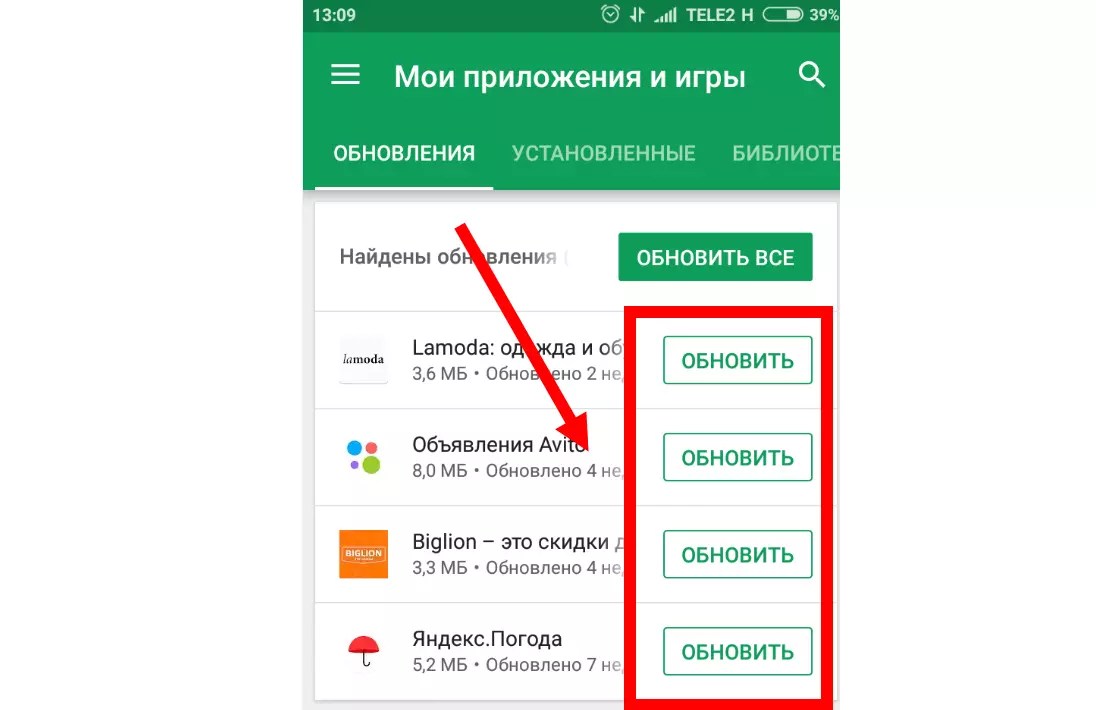
Bundan tashqari, siz boshqa yo'l bilan harakat qilishingiz mumkin - (sozlamalarda) o'ting, kerakli narsani oching va u erda tegishli tugmani bosing.
Bosqichma-bosqich, bu jarayon quyidagicha:
- Xuddi shu tarzda, menyuga o'ting "Mening ilovalarim va o'yinlarim" lekin endi tabga o'ting "O'rnatilgan".
- Siz butun ro'yxatni ko'rasiz o'rnatilgan dasturlar... Agar ilovani yangilab bo'lmasa, uning yonida tugma bo'ladi. "Ochiq" va agar iloji bo'lsa, "yangilash"... Hamma narsa etarlicha sodda.

Aytgancha, ushbu ro'yxat yordamida ba'zi dasturlar uchun yangilanishlarni o'rnatishni oldini olishingiz va boshqalarga ruxsat berishingiz mumkin.
Muayyan dasturiy ta'minotni yangilashni taqiqlash va ruxsat berish
Buning uchun quyidagilarni bajaring:
1 O'rnatilganlar ro'yxatida ma'lum bir dastur nomini bosing(Play Market orqali, "Mening ilovalarim va o'yinlarim" va tab "O'rnatilgan"). Siz tugmani emas, balki sarlavhani bosishingiz muhim.
2 Dastur sahifasida qo'shimcha funktsiyalar uchun tugmani bosing. U yuqori o'ng burchakda joylashgan. Uni ochganingizdan so'ng siz yagona funktsiyani ko'rasiz - "Avtomatik yangilash"... Siz ushbu yorliq yonidagi katakchani belgilashingiz yoki belgisini olib tashlashingiz mumkin. Birinchi harakat yangi versiyalarni tekshirish va ularni o'rnatish imkonini beradi, ikkinchisi esa ularga ruxsat bermaydi. Hamma narsa etarlicha sodda.

Muammoingiz faqat ma'lum yangi versiyalarni o'rnatmoqchi bo'lsangiz, yangilanishlar chiqarilganda bildirishnomalarni yoqishingiz mumkin. Bu juda qulay, chunki foydalanuvchi o'zi uchun ma'lum bir yangilanishni o'rnatish yoki o'rnatmaslikni mustaqil ravishda tanlashi mumkin.
Bildirishnomalarga qanday ruxsat berish kerak
Buning uchun, ushbu tartibni bajaring:
- Play Market-ga o'ting, oching "Mening yangilanishlarim va o'yinlarim", sozlamalarga o'ting.
- U erda bo'limni toping "Ogohlantirishlar" va yonidagi katakchani belgilang "Yangilanishlar mavjudligi"... Asos sifatida, xuddi shu bo'limda "Avtomatik yangilash" yorlig'i yonidagi tasdiq belgisini ham qo'yishingiz mumkin.

Shundan so'ng, ma'lum bir dastur uchun yangilanishni o'rnatishga ruxsat berish yoki rad etish uchun tugmalardan birini bosishingiz mumkin.
Yangi versiyani o'rnatgandan so'ng, foydalanuvchilar dasturiy ta'minotning noto'g'ri ishlashi muammosiga duch kelishadi.
Bunday holda, yuqoridagi barcha amallarni bajarishingiz shart emas, faqat eski versiyani qaytarishingiz kerak.
Agar ma'lum bir dasturning oldingi versiyasiga qaytmoqchi bo'lsangiz, o'chirib tashlashingiz mumkin o'rnatilgan yangilanishlar.
O'rnatilgan yangilanishlarni olib tashlash
Bu protsedura ham juda oddiy amalga oshiriladi:
1 Sozlamalarga o‘ting, oching "Ilovalar" va kerakli birini tanlang.
2 ni bosing "O'chirish" ishlamay qolishi uchun dastur sahifasida. Yangilanishni faqat o'chirilgan dasturiy ta'minot uchun olib tashlash mumkin.
3 Ikkita ketma-ket so'rov paydo bo'ladi. Birinchisi, o'chirish, ikkinchisi esa asl versiyani o'rnatish. Ikkala so'rovdagi amallarni tasdiqlang. ni bosing "OK".

Agar sizda hali ham savollar bo'lsa, ularni sharhlarda yozing. Biz albatta yordam beramiz. Ammo yuqorida Android uchun dasturlarni yangilash bilan bog'liq barcha muammolarning echimlari mavjud.
